Viktigt! Innan du ställer in din enhet för första gången, se till att USB-ljudanslutningen är urkopplad. USB Audio kan anslutas på nytt så snart en uppdatering av den fasta programvaran har tillämpats.
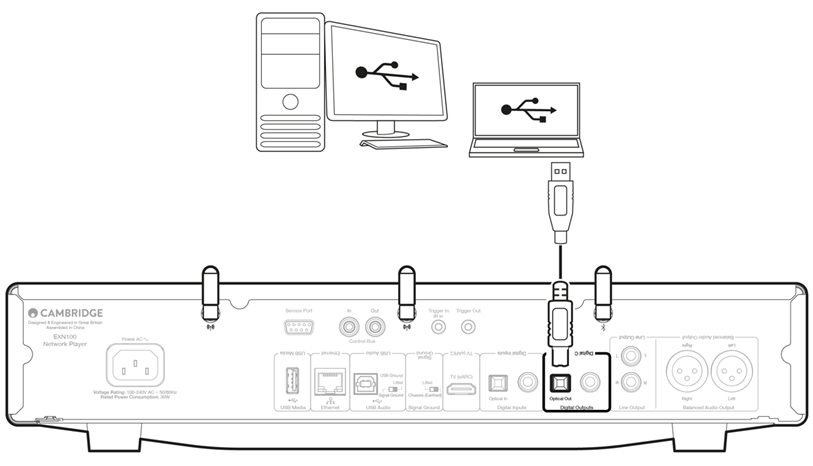
Inställning av PC
Obs: Innan du ansluter din dator till nätverksspelaren, se till att du installerar den nödvändiga Cambridge Audio Windows 2.0 USB-drivrutinen på din PC. Här hittar du information om den senaste USB Audio-drivrutinen och här en länk för att ladda ner den senaste drivrutinen.
1. Anslut enheten till datorn.
- När du har installerat rätt drivrutin använder du en USB-ljudkabel (typ A till typ B) och ansluter USB-ljudingången på enheten till en USB-port på datorn.
2. Välj USB-ljudkällan.
- Detta kan göras med hjälp av källväljaren på enhetens framsida, eller genom att gå till fliken Hem och sedan välja USB-ljud i avsnittet Källor i StreamMagic-appen.
3. Gå till CA Control Panel som nu ska vara installerad i aktivitetsfältet i Windows. Detta visar alla anslutna Cambridge Audio USB Audio-enheter och aktuell samplingsfrekvens.

4. På datorn navigerar du till Inställningar > System > Ljud. Välj din nätverksspelare som utdataenhet från rullgardinsmenyn.
5. I samma fönster under Relaterade inställningar till höger väljer du Kontrollpanelen för ljud. Alternativt kan du bläddra nedåt och välja Fler ljudinställningar.

6. På fliken Uppspelning kontrollerar du att enheten är standardutdataenheten och väljer sedan Egenskaper.

7. I Högtalaregenskaper går du till fliken Avancerat. Välj önskat bitdjup och samplingsfrekvens. (Det här steget är valfritt.)

Obs: Inte alla Windows-versioner stöder uppspelning med samplingsfrekvenser som är högre än 384 kHz. Om du upplever problem ska du ställa in standarduppspelningsformatet i Windows till 384 kHz eller lägre och sedan starta om din nätverksspelare.
8. Din dators utgång kommer nu att spelas upp via din nätverksspelare.
Inställning av Mac
Obs: Inga extra drivrutiner krävs om du använder Mac.
1. Anslut din enhet till din Mac.
- Använd en USB-ljudkabel (typ A till typ B) och anslut USB-ljudingången på din enhet till en USB-port på Mac-datorn.
Obs: Om du använder en Mac utan USB A-port kan du använda USB C (Thunderbolt 3) till USB B-anslutning.
2. Välj USB-ljudkällan.
- Detta kan göras med hjälp av källomkopplaren på framsidan av EVO 150, eller genom att gå till fliken Hem och sedan välja USB Audio under Källor i StreamMagic-appen.
3. Leta reda på Ljud i Mac-datorns Systeminställningar. Välj din nätverksspelare som ljudenhet.

4. På Mac navigerar du till Applications > Utilities > Audio MIDI Setup. Välj enheten som utmatningsljudenhet i den vänstra kolumnen och använd sedan listrutealternativen för att välja önskat bitdjup och samplingsfrekvens.

Obs: Det här steget är valfritt.
5. Din Macs utgång kommer nu att spelas upp via din nätverksspelare.